目次
はじめに
VCAトラックとは、例えば歌モノのミックスの際に歌以外のトラックをVCAトラックにまとめておくと、歌はこのままで、オケだけもう少し下げたい。。。といった時にVCAトラックのフェーダーを下げればオケ全体の音量を下げてくれるといった便利機能です。同じことはAUXトラックでもできますが、AUXトラックはプラグインが挿せてしまうことから、設定によってはレイテンシーが発生し、歌とオケがズレてしまうという場合があります。
その点VCAトラックはレイテンシーを気にせず使うことができて、メリットの多い機能だと思うのですが、なぜか僕の周りでは使っている人がほとんどいなかったため、紹介も兼ねてのメモです。
VCAトラックにまとめる方法

上記画像がVCAトラックのデフォルトの状態です。フェーダー、ソロ、ミュートのみというシンプルなトラックですが、オートメーションも書き込む事ができます。赤い四角で囲っておりますが、最初は no group となっております。
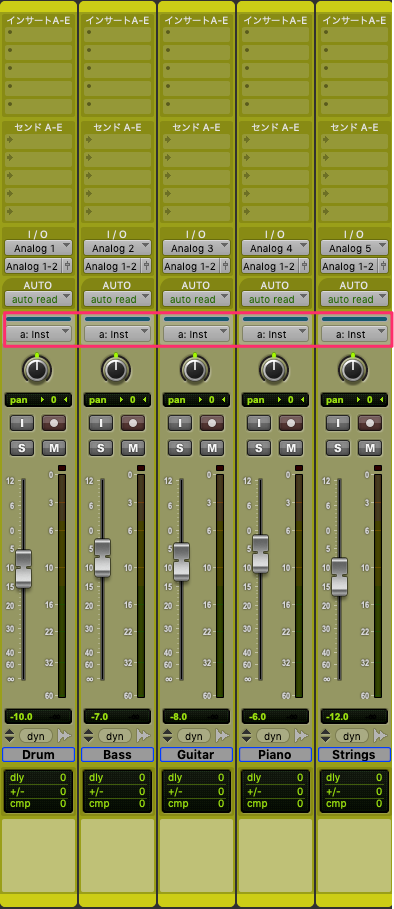
上記画像はVCAトラックにまとめたいトラックです。赤で囲ってある様に、まとめたいトラックをグループで組みます。ここでは Inst というグルー名にしております。

デフォルトで no group だった所に先ほどグループを組んだ Inst を選択する事により、Inst グループにまとまっていたトラックの、ボリューム、ソロ、ミュートなどを一括で操作する事が可能となります。
VCAトラックの注意点
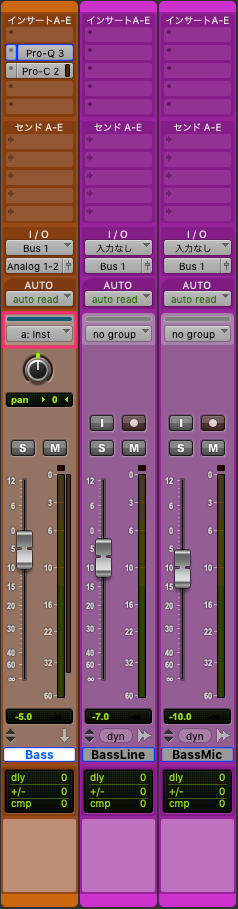
上記画像の様に、ベースのラインとマイクのトラックをAUXにまとめてAUX上で BusEQ や BusComp を挿している場合はベースのトラック自体をVCAトラックにまとめてしまうと、VCAトラックのボリュームを上げ下げした際にベーストラックのボリュームが変わってしまい、AUXに送られるベースの音量が変わるため、コンプを挿している場合はコンプの掛かり方が変わってしまい、作った音色が崩れてしまいます。
ですので、その場合はベーストラックをグループから外し、ベーストラックの送り先のAUXをグループに入れる必要があります。
最後に
如何でしたでしょうか??使い始めるととても便利なVCAトラックなのですが、AUXで送りトラックを複雑に組んでいるセッションなどではなかなか思う様に機能しない場合もあります。セッションを組む時は必ずVCAトラックを使う様な習慣ができてくれば、VCAトラックを使う前提のトラック構築を設計する意識も出てくると思いますのでまずは使って慣れてみることから始めてみては如何でしょうか。